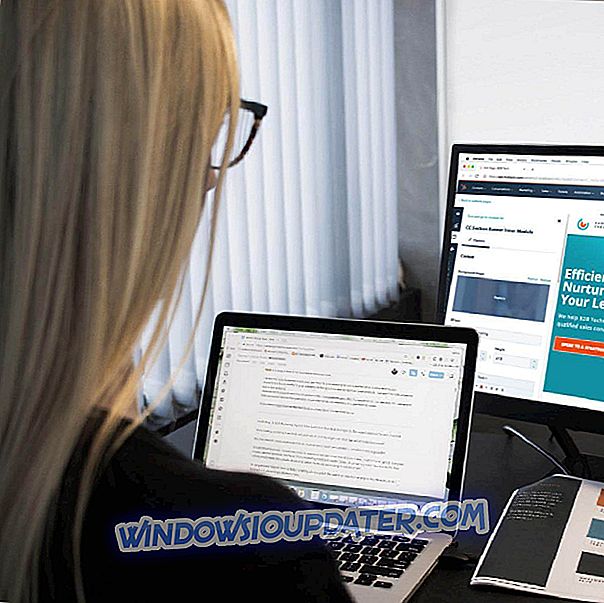Xbox One आपको अपने दोस्तों के साथ ऑनलाइन सैकड़ों गेम खेलने की अनुमति देता है, लेकिन कुछ मुद्दों पर थोड़ी देर में एक बार हो सकता है। उपयोगकर्ताओं ने अपने Xbox एक पर 0x87de07d1 त्रुटि की सूचना दी, और आज हम आपको यह दिखाने जा रहे हैं कि इसे कैसे ठीक किया जाए।
Xbox One 0x87de07d1 त्रुटि, इसे कैसे ठीक करें?
फिक्स - एक्सबॉक्स वन त्रुटि 0x87de07d1
समाधान 1 - अपना खाता होम कंसोल के रूप में सेट करें
Xbox One आपको अपने मित्रों और परिवार के सदस्यों के साथ गेम और डाउनलोड करने योग्य सामग्री साझा करने की अनुमति देता है, लेकिन ऐसा करने के लिए कि आपके कंसोल को होम कंसोल पर सेट करना होगा। जब आप पहली बार अपने Xbox One में साइन इन करते हैं, तो यह स्वचालित रूप से होता है, लेकिन यदि आपका खाता होम कंसोल के रूप में सेट नहीं है, तो आप त्रुटि 0x87de07d1 से सामना कर सकते हैं। इस त्रुटि को ठीक करने के लिए, निम्न कार्य करें:
- गाइड खोलने के लिए होम स्क्रीन पर बाईं ओर स्क्रॉल करें।
- सेटिंग्स> सभी सेटिंग्स चुनें।
- अब Personalization> My home Xbox सेलेक्ट करें।
- स्क्रीन पर जानकारी की जाँच करें और यह मेरा घर Xbox का चयन करें ।
खरीदार के खाते को होम एक्सबॉक्स के रूप में सेट करने के बाद, सभी प्रोफाइल को उसी Xbox पर गेम खेलने की अनुमति दें। अंत में, दूसरे व्यक्ति को खरीदार के खाते में साइन इन करना होगा और ऑनलाइन खेलने के लिए Xbox Live से कनेक्ट होना होगा। उसके बाद, इस त्रुटि संदेश को हल किया जाना चाहिए। हमें यह उल्लेख करना होगा कि आप वर्ष में केवल तीन बार होम एक्सबॉक्स को बदल सकते हैं, इसलिए इसका ध्यान रखें।
समाधान 2 - Xbox Live सेवाओं की स्थिति की जाँच करें
यदि आप अपने कंसोल पर डिजिटल गेम चलाने का प्रयास करते समय यह त्रुटि प्राप्त कर रहे हैं, तो Xbox Live सेवाओं की स्थिति की जांच करना सुनिश्चित करें। डिजिटल गेम ठीक से काम करने के लिए Xbox Live पर निर्भर करते हैं, और यदि कुछ Xbox Live सेवा नीचे है, तो आप इस और कई अन्य त्रुटियों का सामना कर सकते हैं। Xbox Live की स्थिति की जांच करने के लिए, बस Xbox वेबसाइट पर जाएं। यदि कुछ Xbox Live सेवाएँ डाउन हैं, तो आप केवल तब तक प्रतीक्षा कर सकते हैं जब तक Microsoft इस समस्या को हल नहीं करता।
समाधान 3 - अपनी डिस्क को डालने से रोकें
गेम डिस्क से गेम खेलने का प्रयास करते समय उपयोगकर्ताओं ने इस त्रुटि की सूचना दी। हमें यकीन नहीं है कि इस त्रुटि का कारण क्या है, लेकिन उपयोगकर्ताओं ने बताया कि आप इसे अपनी डिस्क डालने से रोककर ठीक कर सकते हैं। ऐसा करने के लिए, डिस्क को सम्मिलित करने का प्रयास करें, लेकिन जब कंसोल इसे अंदर खींचने की कोशिश करता है, तो इसे कुछ सेकंड के लिए अपने हाथ से पकड़ें और इसे जाने दें। ऐसा करने के बाद आपको बिना किसी समस्या के खेल शुरू करना चाहिए।
समाधान 4 - अपनी डिस्क को साफ करें
कभी-कभी त्रुटि 0x87de07d1 दिखाई दे सकती है यदि आप गेम डिस्क क्षतिग्रस्त है, तो अपने डिस्क को साफ करना सुनिश्चित करें। ऐसा करने के लिए एक नरम, थोड़ा नम कपड़े का उपयोग करें और केंद्र से किनारों तक अपनी डिस्क को साफ करें। डिस्क को साफ करते समय इसे इसके किनारों से पकड़ें और कोशिश करें कि इसकी ऊपरी या निचली सतह को अपनी उंगलियों से न छुएं। इसके अलावा, आप अपनी डिस्क को किसी भी दुकान पर भी ले जा सकते हैं, जिसमें डिस्क पॉलिशिंग मशीन हो और उन्हें आपके लिए डिस्क पॉलिश करने के लिए कहें।
समाधान 5 - डिस्क को बदलें
यदि डिस्क को साफ करने से त्रुटि ठीक नहीं होती है, तो आप प्रतिस्थापन पर विचार करना चाह सकते हैं। इससे पहले कि आप डिस्क को बदलें एक अलग Xbox One कंसोल पर इसे आज़माएं। यदि समस्या एक अलग कंसोल पर बनी रहती है, तो संभव है कि आपकी डिस्क क्षतिग्रस्त हो जाए इसलिए इसे प्रतिस्थापित करना सुनिश्चित करें।
समाधान 6 - खेल या ऐप को पुनरारंभ करें
कभी-कभी आप Xbox One पर 0x87de07d1 को समस्याग्रस्त ऐप या गेम को पुनरारंभ करके ठीक कर सकते हैं। ऐसा करने के लिए, आपको इन चरणों का पालन करने की आवश्यकता है:
- सुनिश्चित करें कि समस्याग्रस्त गेम या ऐप शुरू हो गया है।
- होम स्क्रीन पर वापस जाने के लिए अपने कंट्रोलर पर Xbox बटन दबाएं।
- बड़े एप्लिकेशन टाइल को हाइलाइट करें और अपने नियंत्रक पर मेनू बटन दबाएं।
- मेनू से बाहर निकलें चुनें।
ऐप को बंद करने के बाद, इसे फिर से शुरू करने का प्रयास करें और जांचें कि क्या समस्या हल हो गई है।
समाधान 7 - अपने कंसोल को पुनरारंभ करें
आप बस अपने कंसोल को पुनरारंभ करके इस समस्या को ठीक करने में सक्षम हो सकते हैं। अपने कंसोल को पुनरारंभ करने से सभी प्रकार की अस्थायी फ़ाइलें साफ़ हो जाती हैं, इसलिए आप ऐसा करने का प्रयास कर सकते हैं। अपने Xbox One को पुनरारंभ करने के लिए, निम्न कार्य करें:
- होम स्क्रीन स्क्रॉल पर गाइड को खोलने के लिए छोड़ दिया। आप अपने कंट्रोलर पर Xbox बटन को डबल टैप करके भी कर सकते हैं।
- सेटिंग्स> कंसोल को पुनरारंभ करें चुनें।
- पुष्टि करने के लिए हां का चयन करें।
आप केवल 10 सेकंड के लिए सामने की तरफ पावर बटन दबाकर अपने कंसोल को पुनः आरंभ कर सकते हैं। आपका कंसोल बंद होने के बाद, पावर बटन को फिर से चालू करने के लिए दबाएं।
समाधान 8 - लगातार भंडारण साफ करें
आपका Xbox One कभी-कभी ब्लू-रे डिस्क के लिए अतिरिक्त सामग्री डाउनलोड करता है, और यह सामग्री इस प्रकार और कई अन्य त्रुटियों का कारण बन सकती है। इस त्रुटि को ठीक करने के लिए आपको इन चरणों का पालन करके निरंतर भंडारण को साफ़ करने की आवश्यकता है:
- सेटिंग्स में जाएं ।
- डिस्क और ब्लू-रे चुनें।
- ब्लू-रे सेक्शन में Persistent Storage का चयन करें।
- अब Clear persistent स्टोरेज विकल्प चुनें।
यदि समस्या हल हो गई है, तो स्थायी संग्रहण जाँच को साफ़ करने के बाद।
समाधान 9 - वैकल्पिक मैक पते को साफ़ करें
कभी-कभी आपका नेटवर्क कॉन्फ़िगरेशन आपके गेम में हस्तक्षेप कर सकता है और त्रुटि 0x87de07d1 दिखाई दे सकता है। इस समस्या को ठीक करने के लिए आपको इन चरणों का पालन करके वैकल्पिक मैक पते को साफ़ करने की आवश्यकता है:
- सेटिंग्स में जाएं।
- नेटवर्क का चयन करें।
- उन्नत सेटिंग्स पर नेविगेट करें।
- वैकल्पिक मैक पता चुनें।
- Clear चुनें और अपने कंसोल को पुनरारंभ करें।
आपके कंसोल को पुनरारंभ करने के बाद वैकल्पिक मैक पते को साफ़ कर दिया जाएगा और समस्या को उम्मीद से हल किया जाएगा।
समाधान 10 - तत्काल सुविधा को अक्षम करें
Xbox One इंस्टेंट-ऑन सुविधा के साथ आता है जो आपको अपने कंसोल को जल्दी से चालू या बंद करने की अनुमति देता है। यह सुविधा आपके Xbox One को स्लीप मोड में डालती है, जिससे आप इसे जल्दी से चालू कर सकते हैं। कुछ उपयोगकर्ताओं ने बताया कि आप तत्काल-सुविधा को अक्षम करके इस त्रुटि को ठीक कर सकते हैं। ऐसा करने के लिए, इन चरणों का पालन करें:
- होम स्क्रीन पर जाएं और अपने कंट्रोलर पर मेनू बटन दबाएं।
- सेटिंग्स> पावर और स्टार्टअप चुनें।
- पावर मोड का चयन करें और नियंत्रक पर ए बटन दबाएं।
- ऊर्जा-बचत मोड चुनें।
ऐसा करने के बाद, अपने कंसोल को पुनरारंभ करें और इंस्टेंट-ऑन सुविधा को फिर से सक्षम करें। इसके अलावा, रिज्यूमे गेम्स को जल्दी से बंद करें विकल्प और जाँचें कि क्या समस्या हल हो गई है।
समाधान 11 - अपने Xbox प्रोफ़ाइल को फिर से निकालें और डाउनलोड करें
Xbox एक त्रुटि 0x87de07d1 दिखाई दे सकती है यदि आपकी वर्तमान Xbox प्रोफ़ाइल दूषित है, लेकिन आप अपनी प्रोफ़ाइल को हटाकर आसानी से हल कर सकते हैं। ऐसा करने के लिए, इन चरणों का पालन करें:
- गाइड खोलने के लिए होम स्क्रीन पर बाईं ओर स्क्रॉल करें।
- सेटिंग्स> सभी सेटिंग्स का चयन करें।
- खाते में जाएं और निकालें खाते चुनें ।
- उस खाते का चयन करें जिसे आप निकालना चाहते हैं और पुष्टि करने के लिए निकालें चुनें।
- काम पूरा होने के बाद, बंद करें चुनें।
अपना खाता हटाने के बाद, आपको इन चरणों का पालन करके इसे फिर से डाउनलोड करना होगा:
- गाइड खोलने के लिए होम स्क्रीन पर बाईं ओर स्क्रॉल करें।
- साइन इन टैब पर सभी तरह से नीचे स्क्रॉल करें और Add & manage विकल्प चुनें।
- नया जोड़ें का चयन करें।
- अपनी Microsoft खाता लॉगिन जानकारी दर्ज करें।
- Microsoft सेवा अनुबंध और गोपनीयता कथन पढ़ें और I Accept चुनें ।
- साइन-इन और सुरक्षा सेटिंग्स को कॉन्फ़िगर करने के लिए स्क्रीन पर दिए गए निर्देशों का पालन करें।
अपनी प्रोफ़ाइल को हटाने और डाउनलोड करने के बाद, जांचें कि क्या त्रुटि हल हो गई है।
समाधान 12 - खेल को पुनर्स्थापित करें
कुछ उपयोगकर्ताओं ने बताया कि वे समस्याग्रस्त गेम को पुनः स्थापित करके इस समस्या को हल करने में कामयाब रहे। Xbox One पर ऐसा करने के लिए, आपको इन चरणों का पालन करना होगा:
- माय गेम्स एंड एप्स सेक्शन में जाएं।
- उस गेम को हाइलाइट करें जिसे आप कंट्रोलर पर मेनू बटन को हटाना और प्रेस करना चाहते हैं।
- मेनू से गेम प्रबंधित करें विकल्प चुनें।
- अब आपको प्रासंगिक गेम जानकारी देखनी चाहिए जैसे कि वह कितनी जगह लेती है और उसके सहेजे गए गेम। अनइंस्टॉल विकल्प का चयन करें और तब तक प्रतीक्षा करें जब तक गेम को हटा न दिया जाए।
खेल को हटाने के बाद, आपको इन चरणों का पालन करके इसे फिर से स्थापित करने की आवश्यकता है:
- मेरे खेल और एप्लिकेशन अनुभाग खोलें।
- सभी तरह से स्क्रॉल करें और सूची तैयार करने के लिए आप तैयार देखेंगे। इस सूची में वे सभी गेम शामिल हैं जो वर्तमान में आपके पास हैं लेकिन आपके कंसोल पर स्थापित नहीं हैं।
- उस गेम का चयन करें जिसे आप इंस्टॉल करना चाहते हैं और इंस्टॉलेशन प्रक्रिया पूरी होने तक प्रतीक्षा करें।
हमें यह उल्लेख करना होगा कि आपके इंटरनेट कनेक्शन के आधार पर इंस्टॉलेशन प्रक्रिया में कुछ समय लग सकता है, इसलिए इसका ध्यान रखें।
समाधान 13 - समस्याग्रस्त गेम को आंतरिक हार्ड ड्राइव में ले जाएं
कुछ उपयोगकर्ताओं के अनुसार, यदि आपका गेम बाहरी हार्ड ड्राइव पर स्थापित है, तो यह त्रुटि दिखाई दे सकती है। अपने Xbox One के साथ बाहरी हार्ड ड्राइव का उपयोग करना अंतरिक्ष को संरक्षित करने का एक शानदार तरीका है, लेकिन इसके कारण कुछ गेम काम करना बंद कर सकते हैं और आपको 0x87de07d1 त्रुटि दे सकते हैं। इस समस्या को ठीक करने का एक तरीका यह है कि आप इन चरणों का पालन करके अपने खेल को आंतरिक हार्ड ड्राइव में ले जाएं:
- माय गेम्स एंड एप्स सेक्शन में जाएं।
- उस गेम को हाइलाइट करें जिसे आप स्थानांतरित करना चाहते हैं और मेनू बटन दबाएं।
- मेनू से गेम प्रबंधित करें चुनें।
- अब प्रासंगिक खेल जानकारी दिखाई देगी। खेल को हाइलाइट करें और फिर से मेनू बटन दबाएं।
- मेनू से मूव का विकल्प चुनें।
- मूव बटन का चयन करें और तब तक प्रतीक्षा करें जब तक कि मूव प्रक्रिया पूरी न हो जाए।
गेम को आपकी आंतरिक हार्ड ड्राइव पर ले जाने के बाद, जांच लें कि क्या समस्या हल हो गई है। गेम को आंतरिक हार्ड ड्राइव में ले जाने से पहले, सुनिश्चित करें कि आपके पास पर्याप्त स्टोरेज स्पेस है। यदि नहीं, तो आपको कुछ एप्लिकेशन और गेम को हटाना होगा और फिर गेम को स्थानांतरित करना होगा।
समाधान 14 - अपने खेल डिस्क को बाहर करने का प्रयास करें
यदि आप डिस्क से गेम चलाने की कोशिश कर रहे हैं, तो आप गेम डिस्क को कुछ समय के लिए बाहर निकालने की कोशिश कर सकते हैं। उपयोगकर्ताओं ने बताया कि इस मुद्दे को कुछ बार गेम डिस्क को बाहर निकालने और डालने के बाद हल किया गया था, इसलिए यह सुनिश्चित करने का प्रयास करें।
Xbox One त्रुटि 0x87de07d1 आपको अपना पसंदीदा गेम खेलने से रोक सकती है, लेकिन हम आशा करते हैं कि आप हमारे किसी एक समाधान का उपयोग करके इस त्रुटि को ठीक करने में सफल रहे।